Format des fichiers vidéo

Introduction à l’interface de Stitcher

Test de la performance du matériel
Etant donné que le montage vidéo requiert une performance de l’ordinateur élevée, il est suggéré de faire un test vitesse avant d’utiliser Stitcher. Sélectionnez le test de performance du matériel dans les paramètres (Hardware Performance Test), ce test prendre un certain temps.


A la fin du test, les résultats relatifs à la performance de l’ordinateur vous seront fournis à titre de référence.

Etape de montage
Importer un dossier vidéo
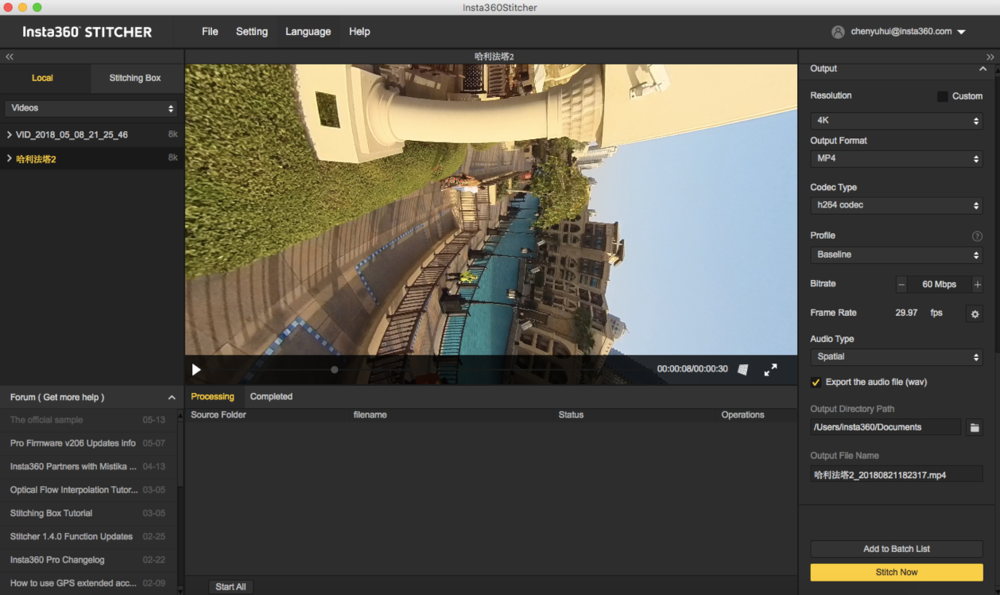
Content Type
Les types de contenu incluent Monoscopique, Stéréo (oeil gauche en haut) et Stéréo (oeil droit en haut).
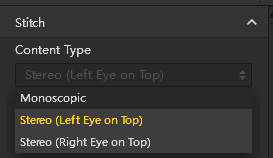
Stitching Mode
Pour le mode de montage, vous pouvez sélectionner le nouveau flux optique et le flux optique pour calculer un nouveau modèle en fonction de l’image actuelle.

Sampling Type
Comme pour le type d’échantillonnage, si la caméra est toujours statique, alors trois types d’échantillonnage ne sont pas très différents les uns des autres. Si la caméra est en mouvement, l’échantillonnage à vitesse plus lente permet d’obtenir une meilleure qualité d’image, ce qui est couramment utilisé dans l’assemblage vidéo.

Blender Type
Le type de mélangeur est généralement choisi automatiquement par l’ordinateur.

La plage d’assemblage à débit optique est utilisée pour ajuster et calculer la zone d'image de l’assemblage à débit optique. Plus l'angle est grand, plus la vitesse est lente, meilleur est l'effet d’assemblage et plus la distance d’assemblage est proche. En général, il est recommandé de définir l'angle au maximum si possible (l'angle maximum de la vidéo 2D est de 20, l'angle maximum de la vidéo 3D est de 16).
La plage d’assemblage de modèle est utilisée pour ajuster la largeur de la ligne d’assemblage. L'augmentation appropriée de l'angle d’assemblage peut rendre la transition de la ligne plus douce, mais cela peut provoquer des images fantômes.
L’assemblage lisse élimine les différences de couleur entre les objectifs grâce à un algorithme, de sorte que la luminosité globale et la couleur de l'image soient cohérentes.
Sélectionnez le décodage matériel ou l’encodage matériel en fonction de la résolution de la vidéo exportée et des performances de votre ordinateur. Le décodage matériel n'est pas supporté lorsque la résolution vidéo exportée est supérieure à 4Kx4K ou que l'encodage H.265 est utilisé sur Mac.
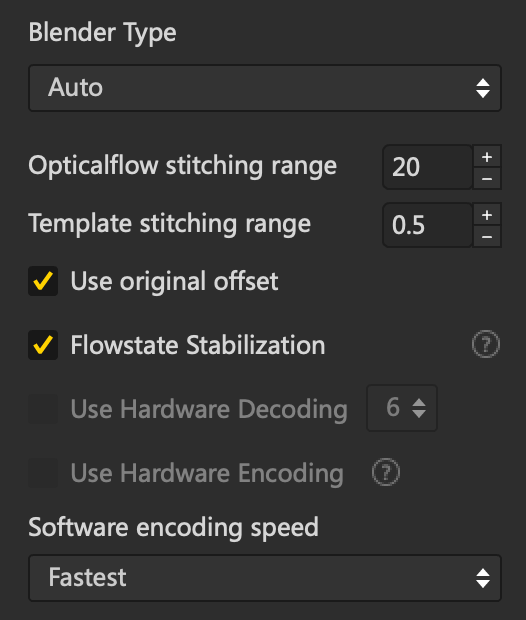
Use Default Circle Position
Utiliser l’option de position du cercle par défaut pour certaines scènes abritées ou dans des conditions sombres pourra améliorer les effets d’assemblage.
Gyroscopic Stabilization
La stabilisation gyroscopique peut faire en sorte que l’écran reste automatiquement horizontal lors de l’exportation d’une photo panoramique en 2D, mais l’assemblage de vidéos 3D ne prend pas en charge la stabilisation gyroscopique.Veuillez choisir le décodage matériel et le codage matériel en fonction de la résolution et des performances informatiques de la vidéo. Le décodage matériel n’est pas supporté lorsque la résolution de la vidéo exportée est supérieure à 4K x 4K ou à l’utilisation du codage H.265 sur MAC.

Software encoding speed
La vitesse du codage du logiciel signifie que plus la vitesse de codage que vous choisissez est élevée, plus l’assemblage est rapide, mais les détails risquent de perdre en qualité.
Par exemple, pour quelques scènes statiques, une vitesse de codage rapide peut aussi vous permettre d’obtenir une bonne qualité, mais une mosaïque peut apparaître lors d’un codage rapide des scènes en mouvement, ce qui se verra sur les détails de l’image. L’utilisateur doit donc faire des choix en fonction du contenu du scénario, la qualité et la vitesse de l’assemblage.
Notez que si vous sélectionnez une accélération du matériel Cuda ou OpenCL, il n’y a pas d’option de vitesse d’encodage matériel puisque ces modes utilisent lecodage matériel.

Reference Frame
Il est particulièrement important de définir une trame de référence dans l’assemblage vidéo. Stitcher applique les paramètres de montage de la trame de référence sélectionnée à tout le processus d’assemblage. Ainsi, lorsque vous sélectionnez une trame de référence, vous devez sélectionner la trame dans l’intervalle de temps de sortie, ce qui doit être à un moment important de la vidéo, tel que le moment où la caméra est la plus proche d’un personnage, ou configurer une trame comme trame clé dans une scène à proportion élevée, comme une prise de paysage.

Preview stitching effect
Lors de la prévisualisation de l’effet de montage, vous pouvez changer la trame de référence, ajuster le niveau de l’écran, centrer l’angle de vue et faire de simples corrections de couleur. La fonction d’optimisation Zenith peut optimiser les scènes avec des lignes régulières en haut, tel que la grille d’échappement de l’air conditionné au plafond. Notez qu’il n’y a pas de fonction pour ajuster le niveau de l’écran et le centre de l’angle dans le montage de vidéo 3D.
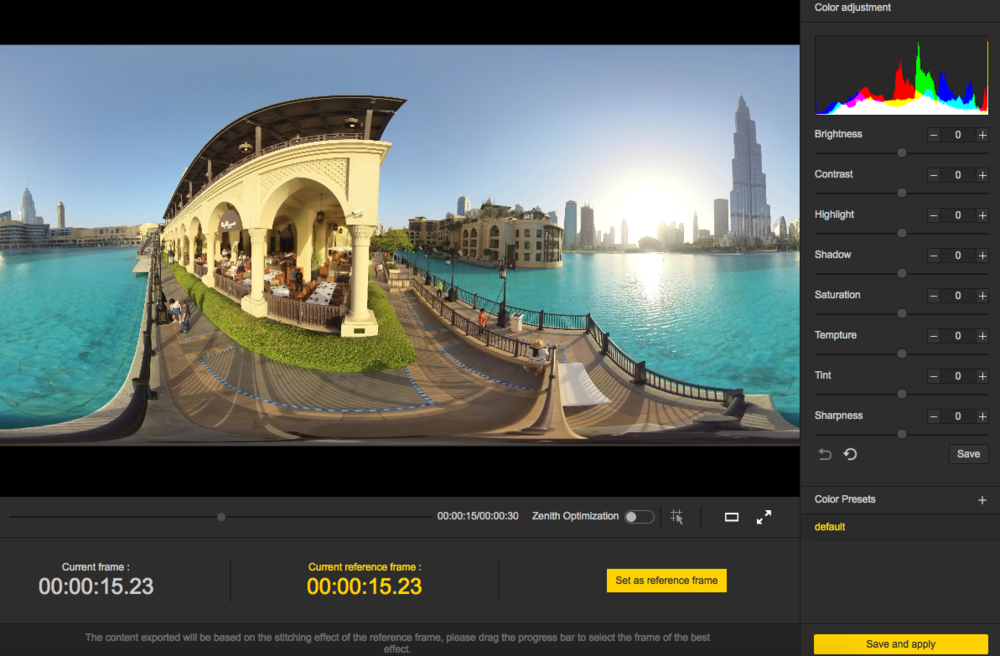
Cut Video
Sélectionner les périodes de temps qui doivent être exportées peut sauver du temps et des ressources informatiques pour exporter un extrait valide, ce qui est pratique pour la post-édition.

Resolution
La résolution peut être customisée sauf pour les résolutions pré-configurées.


Codec Type
Stitcher supporte le codage H.264 et H.265. H.265 qui a une meilleure qualité et a besoin de moins d’espace de stockage, mais ce n’est pas supporté par beaucoup de lecteur VR et de logiciels d’édition. En particulier lors de l’édition d’une vidéo, l’encodage H.265 a des exigences élevées sur le matériel.

Profile
Le profil est un paramètre de configuration facultatif pour le codage H.264. Plus le ratio de compression de base est élevé, plus les exigences sur la performance de décodage des lecteurs sont élevées.

Bitrate
En général, Stitcher peut automatiquement correspondre au débit prédéfini, basé sur les paramètres de résolution. 60 Mbps est recommandé pour un panorama 2D fr 4K, tandis que 120 Mbps est recommandé pour un panorama 3D de 4K.

Audio Type
Type d’audio: si l’audio spatial est sélectionné, la vidéo aura 4 pistes de son. Si l’audio normal est sélectionné, il n’y aura qu’un orbite stéréo.

Vous pouvez également choisir d’exporter les fichiers audio séparément.

Output Directory Path
Le chemin du répertoire de sortie et le nom du fichier de sortie peuvent être définis. Lorsque la configuration est terminée, vous pouvez l’ajouter à la liste de lot pour traitement en attente ou l’assembler directement.

The stitching process can be checked in stitching taskbar. During the process of panoramic video stitching, stitching can also be terminated, and the software will automatically save the parts already stitched.
